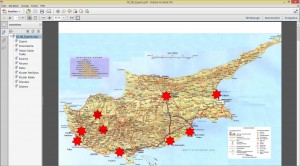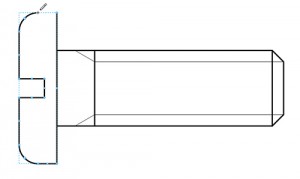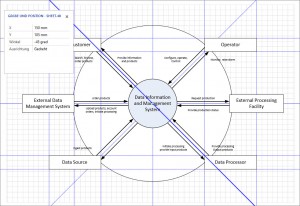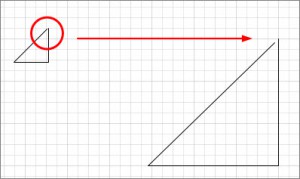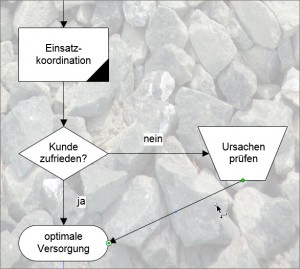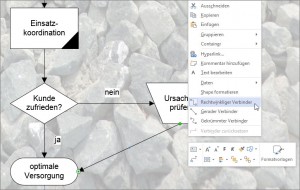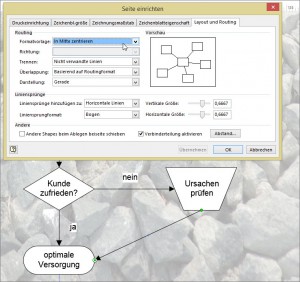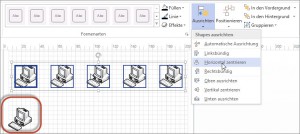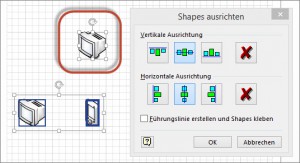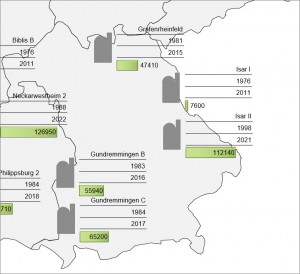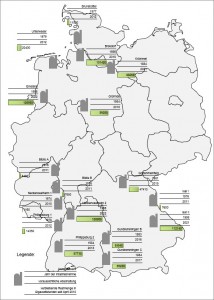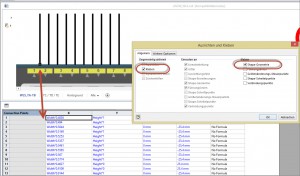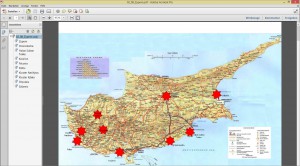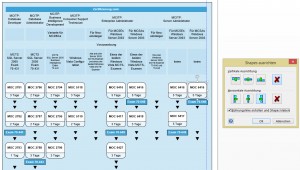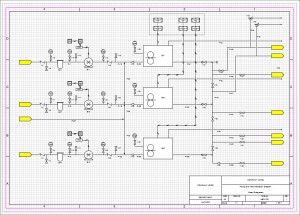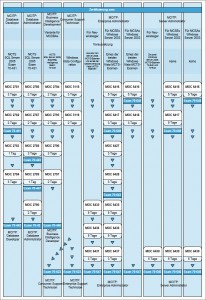Sehr geehrter Herr Martin,
für die Darstellung unserer Unternehmensprozesse, die zum Teil einige Unterprozesse enthalten, habe ich mir ihr Buch „Visio 2013- Das Handbuch“ beschafft.
Vielleicht können Sie mir bei einem bestimmten Problem einmal helfen.
Wie gesagt, möchte ich die kompletten Unternehmensprozesse in Visio abbilden. Wenn ich zum Beispiel einen Button „Beschaffung“ anlege, würde ich darunter gerne u.a. den Prozess „Materialanforderung“ beschreiben.
Ich würde gerne wissen, ob ich den Unterprozess als weiteres Zeichenblatt oder als komplett neue Datei anlegen muss.
Anschließend würde ich gerne alle Prozesse als eine Gesamteinheit in html speichern und im Intranet veröffentlichen. Bislang funktionieren meine Hyperlinks zu anderen Dateien oder anderen Zeichenblättern nicht. Muss ich die alle einzeln als html vorher speichern oder kann ich auch ein „Gesamtpaket“ als html speichern. Wie funktioniert die Verlinkung zu anderen Seiten oder Zeichnungen?
Können Sie mir diesbzgl. vielleicht einige Hinweise senden? Wir haben das bislang mit ViFlow gelöst, ich möchte das Ganze gerne mit Visio einfacher gestalten, bekomme jedoch die Verlinkungen im Vergleich zu ViFlow irgendwie nicht hin.
Hier noch einige Beispiele, wie das Ganze ausgebaut werden soll:
Oberpukt Button „Beschaffungsprozesse“ (Unterprozesse= Material anfordern; Wareneingang; Wareneingangsprüfung)
Oberpunkt Button „Auftragsbearbeitung“ (Unterprozesse= Anfrage bearbeiten, Angebot erstellen, Auftrag anlegen etc.)
Oberpunkt Button „…..
Freundliche Grüße
H.
####
Sehr geehrter Herr H.,
wenn Sie mein Buch Visio 2013 gekauft haben, dann finden Sie dort eigentlich auch die Antworten auf Ihre Fragen. Aber helfe Ihnen auch gerne.
Es gibt zwei Varianten in Visio, verschiedenen Zeichnungen miteinander zu verknüpfen: Doppelklick und Hyperlinks (S. 152 ff). Mit einem Doppelklick auf ein Shape können Sie nicht auf eine andere Zeichnung verlinken. Dies funktioniert mit einem Hyperlink. Jedoch – wenn Sie die Zeichnung(en) als html-Datei speichern wollen, dann empfiehlt es sich, alles in einer Datei zu lassen. Denn in mehreren Dateien haben Sie Schwierigkeiten, auf die anderen HTML-Dateien zu verlinken, die es ja noch gar nicht gibt. Ich empfehle:
Eine Datei. Verlinken Sie mit (relativen) Hyperlinks zwischen den einzelnen Blättern. Exportieren Sie die ganze Datei als html und testen anschließend die Datei gut (ob alle Links funktionieren). Veröffentlichen Sie dann die html-Datei UND den Unterordner, in den Visio die zugehörigen Dateien gespeichert hat.
Sie finden in der Beispieldatei, die Sie von der MS-Press-Seite herunterladen können, in Kapitel 2 einige Beispiele: Tiefsee, Zypern und Fahrrad.
Kategorie: Grundlagen
Gesamtmenge
Lieber Herr Martin,
ich brauche Ihre Hilfe. Es ist unmöglich, dass Visio mir eine Gesamtmenge der Form im Anhang erstellt, mit der Funktion Vorgänge sollte dies doch möglich sein, aber es geht nicht (nie!). Ich brauche aber unbedingt diese Form, ein Stab der in einer Spitze endet – so wie im Anhang dargestellt – und diese Form muss einheitlich einfärbbar sein!
Könnten Sie mir bitte helfen???
[…]
Hallo Frau P.,
1. Sie dürfen die Shapes nicht gruppieren. Beim Gruppieren legt Visio ein neues Shape über die anderen Shapes. Und würden Sie nun die Gruppe zu einer Gesamtmenge verschmelzen wollen, macht Visio GAR NICHTS.
2. Sie dürfen nicht nur die sichtbaren Linien zeichnen, sondern auch die nicht sichtbaren. Also: die Vorderansicht der Spitze besteht aus drei Linien. Am besten Sie zeichnen eine Linie, beginnen die zweite Linie am Endpunkt der ersten und die dritte Linie am Endpunkt der zweiten. Wenn Sie diese zum Anfangspunkt ziehen, erhält das Shape eine Füllfarbe. Sie können auch mit drei einzelnen Linien arbeiten, die Ende an Ende aneinander legen und schließlich mit Entwicklertools / Vorgänge – Verbinden.
Schöne Grüße
Rene Martin
Diagonale Hilfslinien
Eine interessante Frage – Ich würde mit dem Fenster „Größe und Position“ (Ansicht / Aufgabenbereiche) die Hilfslinien auf 45° setzen. Ich habe einen „Hilfskreis“ eingefügt, habe ihn auf „nicht druckbar“ gestellt und ihn „geschützt“; beides Registerkarte „Entwicklertools“. Damit die Diagonallinien parallel laufen, habe ich die Winkel auf 45° bzw. auf 135° gesetzt. So kann man parallele diagonale Linien erzeugen.
Keine Füllfarbe
Gestern in der Visio-Schulung erstellte ein Teilnehmer ein Dreieck. Er fragte mich, warum er es nicht mit Farbe füllen kann. Zuerst schaute ich nach, ob er drei Linien gezeichnet hat und die gruppiert hat. Hatte er nicht. Dann überprüfte ich, ob er die drei Linien mit Entwicklertools/Vorgänge/Gesamtmenge verbunden hat. Gesamtmenge ist für Rechecke (Zweidimensionale Shapes) reserviert, nicht für Linien. Schließlich vergrößerte ich das Recheck und entdeckte, dass das Ende der dritten Linie nicht am Anfang der ersten endet. Klar – ein offenes Shape kann keine Füllfarbe enthalten.
Verbinder
Auch ein interessantes Problem. Eine Teilnehmerin fragte heute in der Visio-Schulung, warum der Verbinder, den sie an zwei Shapes geklebt hat, nicht knickt. Meine erste Vermutung war: möglicherweise hatte sie im Kontextmenü die Option „Gerader Verbinder“ aktiviert. Aber das hatte sie nicht. Also schaute ich im Dialogfeld „Seite einrichten“ nach – tatsächlich – dort war fälschlicherweise die Option „In Mitte zentrieren“ aktiviert (anstatt „Rechter Winkel“ oder „Flussdiagramm“).
Shapes verschwinden
Zwei Mal rief mich eine Teilnehmerin letzter Woche in der Visio-Schulung zu sich und fragte mich, ob beim Ausrichten die Shapes verschwinden. Nun – die Antwort auf das Rätsel war schnell gegeben: Beim ersten Mal wollte sie wahrscheinlich „verteilen“ und nicht ausrichten (oder „vertikal ausrichten“) und nicht „horizontal ausrichten“. Beim zweiten Mal legte sich ein Shape über ein anderes, so dass das kleinere vom größeren verdeckt wurde …
Bayern und die Energiewende
Ein Bug?
Ein Bug?
Visio kennt zwei Arten von Verbindern: statische und dynamische. Wenn ich eine Verbindungslinie auf einem Verbindungspunkt fallen lassen, dann klebt er statisch an dem Verbindungspunkt fest. Im ShapeSheet der Verbindungslinie steht dann beispielsweise:
=PAR(PNT(Router.66!Connections.X2,Router.66!Connections.Y2))
wenn dieser an den Router.66 geklebt wurde. Wird die Verbindungslinie auf dem Shape fallengelassen, sucht sich Visio einen Verbindungspunkt und hängt ihn dorthin. Im ShapeSheet steht nun:
=_WALKGLUE(EndTrigger,BegTrigger,WalkPreference)
Damit ist weder erkennbar, an welches Shape die Linie klebt noch welchen der Verbindungspunkte Visio verwendet. Visio nennt diese Option „dynamischer Verbinder“.
Verwendet man nun allerdings die Option „Kleben an Shape-Geometrie“, was passiert: bis Visio 2010 generiert Visio am Shape einen neuen Verbindungspunkt und klebt die Verbindungslinie daran; beispielweise:
=PAR(PNT(Sheet.12!Connections.X2,Sheet.12!Connections.Y2))
Das klappt recht gut – auch beim Verschieben des Shapes bleibt die Linie noch an der gleichen Stelle kleben.
Wenn ich diese Datei in Visio 2013 öffne, klebt er immer noch am gleichen Punkt. Beim Herausziehen aus der Verbindung werden in Visio 2010 und 2013 die Verbindungspunkte gelöscht. Beim erneuten Fallenlassen auf dem Shape wird in Visio 2010 ein neuer Verbindungspunkt generiert – in Visio 2013 wohl nicht. Der Abschnitt „Connection Points“ bleibt bestehen; die Zeile wurde gelöscht.
Fazit:
1) Ich empfehle beim Kleben (schon seit vielen Visio-Versionen) stets ein statisches Kleben an einem Verbindungspunkt, der vorher auf das Shape eingefügt wurde. Das setzt voraus, dass Sie an die Shapes, die Sie beispielsweise von Cisco haben, Verbindungspunkte binden (Werkzeug „Verbindungspunkt“; Strg-Taste + Klick auf das Shape.
2) Beim Öffnen einer älteren Zeichnung lässt Visio 2013 die Verbindungspunkte in Ruhe. Sollten die Linien verschoben werden, müsste man vorher einen Verbindungspunkt erstellen (siehe 1).
3) Es gibt einige Firmen, die mit Visio 2013 unzufrieden sind, weil Dinge entnommen wurden (Reverse Engineering oder der Datenbank-Assistent) oder weil sie sagen, dass sie mit der Vorlage Organigramm nichts mehr anfangen können. Sie bleiben bei Visio 2010.
4) Vielleicht haben Sie auch schon im Internet gesucht – dort findet man auf der Microsoft-Seite Infos wie „Beim Kleben an Shape-Geometrie, an Shape-Kontrollpunkte oder an Shape-Scheitelpunkte wird automatisch ein Verbindungspunkt hinzugefügt, sofern nicht bereits einer vorhanden ist.“ Zutreffend für: Visio 2007 schreiben Sie …
Export in pdf mit Lesezeichen
Gestern in der Visio-Schulung wollte eine Teilnehmerin wissen, wie man eine Visio-Zeichnung mit mehreren Zeichenblättern exportieren kann, so dass automatisch Lesezeichen erzeugt werden können. Nun – wenn Sie den Adobe Acrobat installiert haben, dann klicken Sie auf das Symbol „PDF erzeugen“ und sehen in den Einstellungen nach, ob Lesezeichen generiert werden. Sie dürfen die Datei nicht in ein pdf mit Hilfe des Acrobat drucken.
Wenn Sie Visio 2010 oder 2013 haben, können Sie über Datei | Speichern unter (in Visio 2013: Datei | Exportieren) in das pdf-Format exportieren. Es werden automatisch Lesezeichen generiert. Übrigens: Die Hyperlinks werden auch mitgenommen.
Parallele Verbindungslinien
Sehr geehrter Herr B.,
[…]
Bezüglich der Verbindungslinien würde ich mit Hilfslinien arbeiten. Über das Fenster „Größe und Position“ kann man ihre Position exakt bestimmen – die Verbindungslinien rasten dann problemlos daran ein. Würde man so etwas programmieren, müsste man sämtliche Positionen der Verbindungspunkte und der Punkte, an denen die Linien knicken, berechnen – das wäre ein enormer Programmieraufwand (siehe Zeichnung).
Ich habe mal eine Wohnung gezeichnet – dort habe ich Hilfslinien als Grundlage der exakten Bemaßung für die Wände verwendet (siehe Zeichnung). Auch für viele andere Dinge kann man Hilfslinien verwenden (siehe Zeichnung). Man könnte auch das Raster verwenden – ein festes Raster und sich darauf bewegen (siehe Zeichnung).
Gerne kann ich Ihnen und Ihren Kollegen, die mit Visio arbeiten, so etwas in einer Schulung vermitteln.
Für weitere Fragen stehe ich Ihnen gerne zur Verfügung
schöne Grüße und ein schönes Wochenende
Rene Martin